Hang hozzáadása a TikTok-hoz – TechCult
Vegyes Cikkek / / April 06, 2023
A TikTok egy online videómegosztó platform, amelyet a ByteDance hozott létre 2016-ban. A kezdeti időkben Musica.ly néven volt ismert, 2018 után pedig TikTok néven. Ebben az alkalmazásban a felhasználók feltöltik rövid, körülbelül 30-60 másodperces videóikat. A legtöbb felhasználó olyan tartalmakat tölt fel, mint például csínytevések, mutatványok, ajkak a dalokhoz, tánc és még sok más. A TikTok videók a zenéről és a hangról szólnak; hang nélkül hiányosak. Az új felhasználók általában nem tudják, hogyan adjanak hangot a videókhoz. Ha Ön kezdő, be kell kapcsolnia a hangszinkronizálást. A legtöbb felhasználónak olyan kérdése van, mint például, hogyan lehet két hangot hozzáadni egy TikTok-videóhoz, vagy hogyan lehet hangot feltölteni a TikTok-videókba. Ha Ön is ezek közé tartozik, akkor ez a cikk az Ön számára készült, mert ebben a cikkben bemutatjuk, hogyan adhat hangot TikTok-videóihoz.
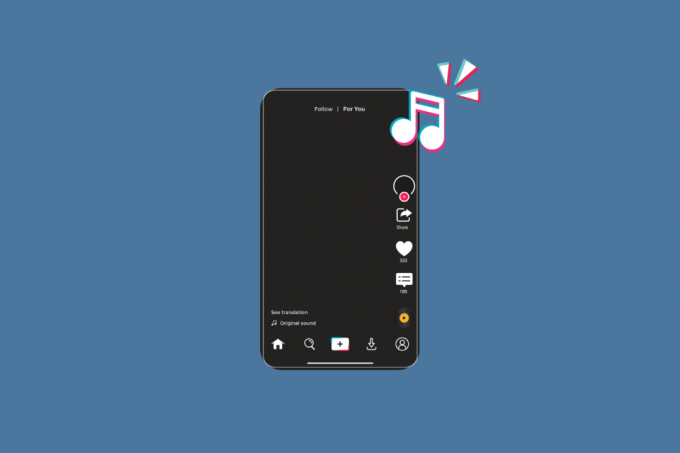
Tartalomjegyzék
- Hang hozzáadása a TikTok-hoz
- Fel tudsz tölteni hangokat a TikTokba?
- Hogyan adjunk hangot a TikTok-hoz?
- Hogyan adjunk hangot a TikTok közepéhez?
- Hogyan húzhatom a hang beállításához a TikTokon?
- Hogyan szerkesztheti a hangot a TikTokon?
- Hogyan adhatok zenét az eredeti hangomhoz a TikTokon?
- Hogyan töltsünk fel hangot a TikTok-ra videó nélkül?
- Hogyan adhatunk hozzá saját hangot a TikTok-hoz? Hogyan adhatunk hozzá saját zenét a TikTok-hoz?
- Hogyan adhatunk hozzá saját zenét a TikTok-hoz?
- Hogyan készítsünk saját hangot a TikTokon a Camera Roll segítségével?
- Hogyan adhatunk hangot a TikTok-hoz videó után?
- Hogyan lehet hangot feltölteni a TikTok-ra a YouTube-ról?
- Hogyan adjunk két hangot a TikTok-hoz?
- Miért nem tudom szerkeszteni a hangot a TikTokon?
- Hogyan kapcsolhatom be a hangszinkronizálást a TikTokon?
Hang hozzáadása a TikTok-hoz
Ebből a cikkből megtudhatja, hogyan adhat hozzá hangot a TikTok-hoz. Olvassa tovább, ha többet szeretne megtudni róla.
Fel tudsz tölteni hangokat a TikTokba?
Igen, hangot tölthet fel TikTok videókba a segítségével a beépített zenei könyvtár. A Tiktok hangok és zenék széles gyűjteményével rendelkezik, amelyek közül választhat. Hozzáadhat hangot a videónak megfelelően, és ezzel egyidejűleg megteheti összeolvad két hang.
Hogyan adjunk hangot a TikTok-hoz?
Az alábbiakban felsoroljuk azokat a lépéseket, amelyekkel hangot adhat hozzá a TikTok videókhoz:
1. Nyissa meg a TikTok alkalmazást a tiéden Android vagy iOS mobil eszköz.

2. Érintse meg a Plusz ikon az alsó sávból.

3. Érintse meg a Hang hozzáadása opciót a kamera képernyőjének tetejéről.

4. Keresse meg és érintse meg a kívánt hangot.
5. Érintse meg a pipa ikonra kiválasztani.

A kiválasztott hang hozzáadódik a TikTok alkalmazáshoz. Most már rögzítheti a videót a kiválasztott hanggal a TikTok beépített hangkönyvtárából.
Olvassa el is: Piszkozat szerkesztése és mentése a TikTokon
Hogyan adjunk hangot a TikTok közepéhez?
A következő lépések segítségével adhat hozzá hangot a TikTok közepéhez:
1. Nyissa meg a TikTok alkalmazást, és érintse meg a Pluszikon az alsó sávból.
2. Érintse meg Hang hozzáadása.
3. Érintse meg a kívánt hang > pipa ikonra.
4. Ezután érintse meg a Felvétel gomb és rögzítse a videó.
jegyzet: A már meglévő videókat is feltöltheti a ikonra koppintva Feltöltés választási lehetőség.

5. A videó rögzítése után érintse meg a gombot Állítsa be a klipeket opciót a szerkesztőképernyő jobb oldali ablaktáblájában.

6. Érintse meg a Soundtrack az idővonalról, és navigáljon a a hangsáv vége, az alábbiak szerint.
7. Érintse meg és tartsa lenyomva a nyílvég a hangsáv és mozgassa a közepére.
8. Ezután érintse meg és tartsa lenyomva a start nyíl a hangklip és mozgassa meg a közepe felé a TikTok videóból.
9. A hangsáv lerövidítése után érintse meg a gombot Megment opciót a képernyő jobb felső sarkában.

10. Ezután érintse meg a gombot Következő a videó közzétételéhez a TikTok-profiljában.
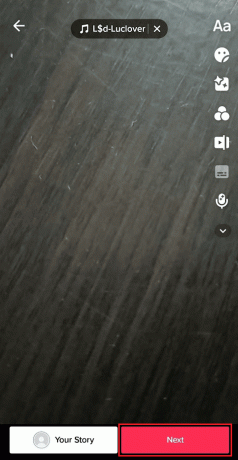
Hogyan húzhatom a hang beállításához a TikTokon?
Olvassa el és kövesse a fent említett lépéseket a hang húzásához és beállításához a TikTokon.
Hogyan szerkesztheti a hangot a TikTokon?
Követheti a fent említett lépéseket megtudhatja, hogyan szerkesztheti a hangot a TikTokon.
Hogyan adhatok zenét az eredeti hangomhoz a TikTokon?
Az alábbiakban bemutatjuk azokat a lépéseket, amelyekkel zenét adhat hozzá eredeti hangjához a TikTokon:
1. Nyissa meg a TikTok alkalmazást a telefonon.
2. Érintse meg a Plusz ikon az alsó sávból.

3. Ezután érintse meg a Hang hozzáadása választási lehetőség.
4. Keresse meg és érintse meg a kívánt hang > pipa ikonra.

Olvassa el is: Hogyan töltsünk le CD zenét Android telefonra
Hogyan töltsünk fel hangot a TikTok-ra videó nélkül?
Kövesse az alábbi lépéseket, ha videó nélkül szeretne hangot feltölteni a TikTokba:
1. Indítsa el a TikTok alkalmazást az eszközén.
2. Érintse meg a Pluszikon > Hozzáadás hang.
3. Ezután érintse meg a kívánt hang > pipa ikonra.

4. Most érintse meg Feltöltés tól szerkesztő képernyő.

5. Válaszd ki a kívánt fényképeket a tiédtől Képtár.
Hogyan adhatunk hozzá saját hangot a TikTok-hoz? Hogyan adhatunk hozzá saját zenét a TikTok-hoz?
Az alábbiakban bemutatjuk azt a lépést, amellyel hozzáadhatja saját hangját a TikTok-hoz:
1. Indítsa el a TikTok alkalmazást a telefonon.
2. Érintse meg a Plusz ikon > Feltöltés.

3. Válaszd ki a kívánt képeket vagy videót a telefon tárhelyéről.
4. Ezután érintse meg a Szinkronhang opciót a szerkesztőképernyőről.
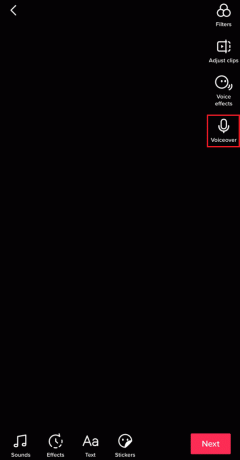
5. Érintse meg a Rekord gombot a felvétel elindításához.
6. Ha a felvétel véget ért, érintse meg a gombot Következő.
7. Végül adjuk hozzá kívánt feliratot és érintse meg a Hozzászólás vagy Dámajáték választási lehetőség.
Olvassa el is: A hang levágása a TikTokon
Hogyan adhatunk hozzá saját zenét a TikTok-hoz?
Olvassa el és kövesse a fent említett lépéseket hogy hozzáadja saját zenéjét a TikTok-hoz.
Hogyan készítsünk saját hangot a TikTokon a Camera Roll segítségével?
Követheti a fent említett lépéseket hogy saját hangot adjon ki.
Hogyan adhatunk hangot a TikTok-hoz videó után?
Az alábbiakban bemutatjuk azokat a lépéseket, amelyekkel hangot adhat hozzá a TikTok-hoz videó rögzítése után:
1. Indítsa el a TikTok alkalmazást, és érintse meg a Pluszikon az alsó sávból.
2. Ezután érintse meg a Felvétel gomb és rögzítse a kívánt videót.
jegyzet: A már meglévő videókat is feltöltheti a ikonra koppintva Feltöltés választási lehetőség.
3. Ezután készítse el a kívánt változtatásokat a szerkesztő képernyőn az elérhető szerkesztési lehetőségek.
4. Ezután érintse meg a gombot Hozzáadáshang.

5. Érintse meg kívánt hang > pipa ikonra.

6. Érintse meg a Megment opciót a képernyő jobb felső sarkában.

7. Ezután érintse meg a gombot Következő a videó közzétételéhez a TikTok-profiljában.
Hogyan lehet hangot feltölteni a TikTok-ra a YouTube-ról?
Nem tölthet fel közvetlenül hangot a YouTube-ról a TikTokra; ehelyett először el kell mentenie a hang hangját a telefonra. A következő lépésekkel tölthet fel hangot a YouTube-ról a TikTok-videójára:
1. Nyisd ki Youtube és navigáljon a kívánt videót.
2. Érintse meg a Megosztás ikonra a videó alatti menüpanelről.
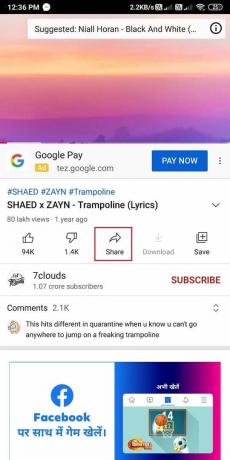
3. A megosztási lehetőségek listájában érintse meg a gombot Link másolása.

4. Most nyisd ki a sajátod Króm böngészőben vagy bármely más böngészőben, amelyet a telefonján használ, és navigáljon a YTMP33 webhely.
5. Paszta a link ba,-be URL mezőbe a weboldalon.
6. Érintse meg Alakítani a YouTube-videó MP3 formátumba konvertálásához.

7. Várd meg a videót alakítani, és ha elkészült, koppintson a gombra Letöltés az MP3 audiofájl letöltéséhez a telefonra.

8. Telepítse és nyissa meg a InShot alkalmazást az eszközén.

9. Érintse meg Videó.

10. Válaszd ki a kívánt rögzített videót a telefon galériájából.
11. A videó hozzáadása után koppintson a gombra Hangerő a képernyő aljáról.
12. Érintse meg és tartsa lenyomva a hangcsúszka és csökkenteni kell 0% és érintse meg a pipa ikonra.
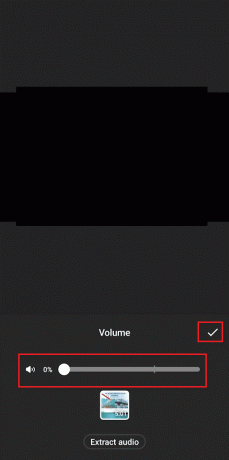
13. A hang elnémítása után érintse meg a gombot Zene fület az alsó menüsorból.
14. Ezután érintse meg a gombot SAJÁT ZENE > YouTube MP3 audio > HASZNÁLAT.
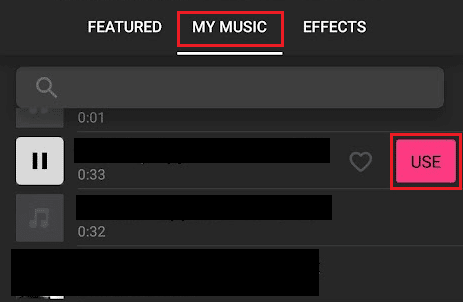
15. Érintse meg a pipa ikon > MENTÉS a telefon tárhelyére.
16. Indítsa el a TikTok alkalmazást, és érintse meg a Plusz ikon > Feltöltés > mentett videó YouTube hanggal.
Így használhatja a YouTube hangját a TikTok alkalmazásban.
Olvassa el is: Kiváló minőségű videó feltöltése a TikTokon
Hogyan adjunk két hangot a TikTok-hoz?
Az alábbi lépések segítségével két hangot adhat hozzá a TikTok-hoz:
1. Nyissa meg a TikTok alkalmazást a tiéden Android vagy iOS mobil eszköz.

2. Érintse meg a Plusz ikon Az aljáról.
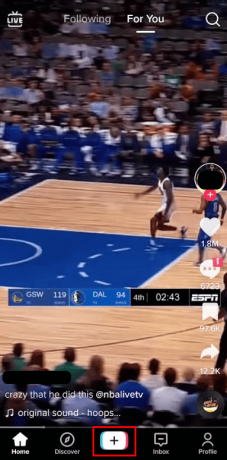
3. Érintse meg Feltöltés.
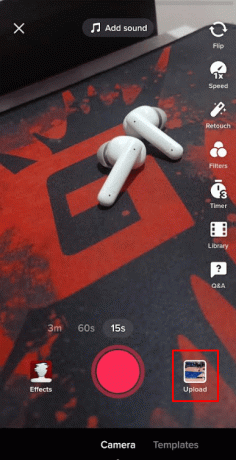
4. Válaszd ki a kívánt videókat a galériádból.
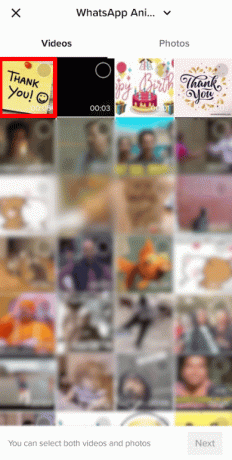
5. Miután kiválasztotta a kívánt videókat, érintse meg a gombot Következő kétszer.
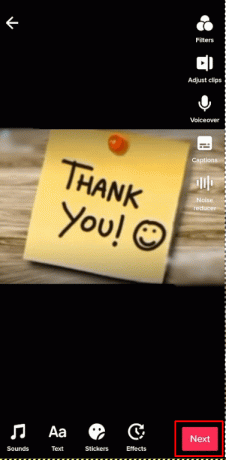
6. Végül érintse meg a Dámajáték lehetőség a kombinált média közzétételére.
7. Érintse meg a Profil lap a jobb alsó sarokból.
8. Érintse meg a Piszkozatok mappa a piszkozat oldal megnyitásához.
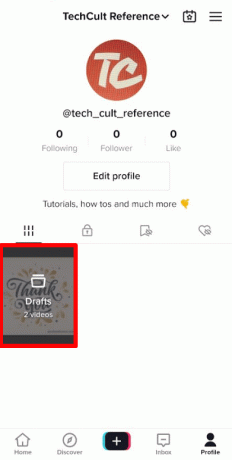
9. Válaszd a kívánt piszkozatokat szeretné kombinálni.
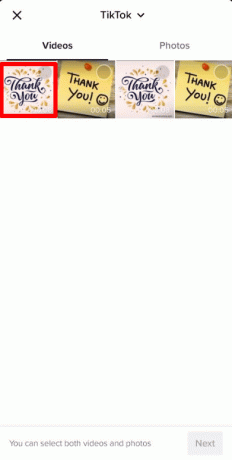
10. Érintse meg Következő.
11. Érintse meg Ki nézheti meg ezt a videót.
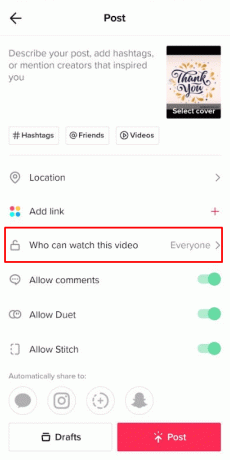
12. Állítsa a rádiógombot állásba Csak én.
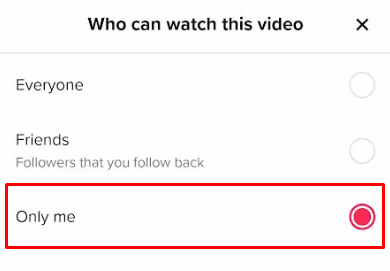
13. Most érintse meg Több lehetőség.
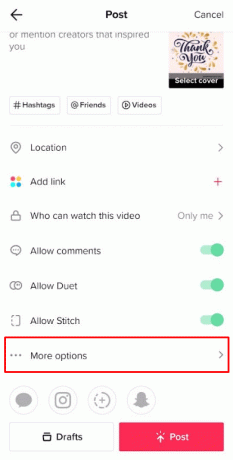
14. Bekapcsol Mentés az eszközre kapcsolót.
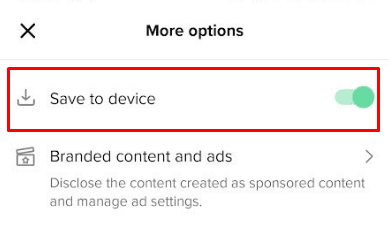
15. Menjen előre, és koppintson Hozzászólás. Ezzel elmenti a piszkozatot az eszközére.
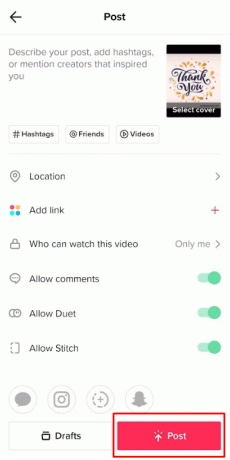
16. Ismételje meg az 5-10. lépéseket egy másik videóhoz, amelynek hangját szeretné kombinálni.
17. Most a TikTok kezdőképernyőjén érintse meg a + ikonra.
18. Érintse meg Feltöltés.
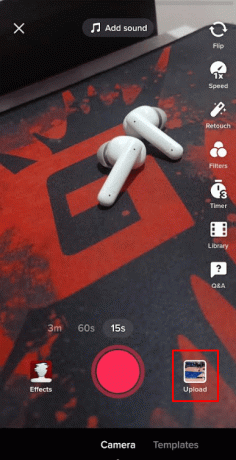
19. Válassza ki mindkét videó vázlat most töltötted le.
20. Érintse meg Következő.
21. Most érintse meg a Állítsa be a klipeket opciót a szerkesztőképernyő jobb oldali ablaktáblájában.

22. Érintse meg a Soundtrack az idővonalról, majd érintse meg a gombot Töröl nak nek tartsa meg az egyetlen kívánt hangot a videódon.
23. Ezután érintse meg a Megment opciót a képernyő jobb felső sarkában.

24. Ezután érintse meg a gombot Következő a videó közzétételéhez a TikTok-profiljában.
Olvassa el is: Mi az „És amikor változnak az évszakok” TikTok dal?
Miért nem tudom szerkeszteni a hangot a TikTokon?
Lehet, hogy van egy instabil vagy nincs internetkapcsolat vagy a TikTok alkalmazásban lehet hiba. Továbbá, ha a A TikTok alkalmazás elavult, problémákat tapasztalhat a hang szerkesztése közben.
Hogyan kapcsolhatom be a hangszinkronizálást a TikTokon?
A hangszinkronizálást a videó hozzáadása vagy rögzítése után kapcsolhatja be. Érintse meg a Hangszinkronizálás lapon közvetlenül a videó hozzáadása vagy rögzítése után.

Ajánlott:
- Hogyan találom meg a Groupon fiókomat
- Hogyan változtasd meg az e-mail címedet az Instagramon
- A hang beállítása a TikTokon
- Képek hozzáadása a TikTok videóhoz diavetítés nélkül
Szóval, reméljük, megértette, hogyan kell hang hozzáadása a TikTok-hoz a részletes lépésekkel az Ön segítségére. Bármilyen más témával kapcsolatos kérdését vagy javaslatát felteheti nekünk, amelyről cikket szeretne készíteni. Dobja be őket az alábbi megjegyzések részbe, hogy tudjuk.

Pete Mitchell
Pete a TechCult vezető munkatársa. Pete szereti a technológiát, és lelkes barkácsoló is. Több évtizedes tapasztalattal rendelkezik útmutatók, funkciók és technológiai útmutatók interneten történő írásában.



